MDT-第七章:企业级镜像的创建-常用软件添加篇4
1、下载Google Chrome msi安装文件后 ,新建Install.txt文件 ,输入以下内容(明细请见第二张图) , 然后变更txt后缀为bat。该文件可以用于执行自动安装Google Chrome软件。
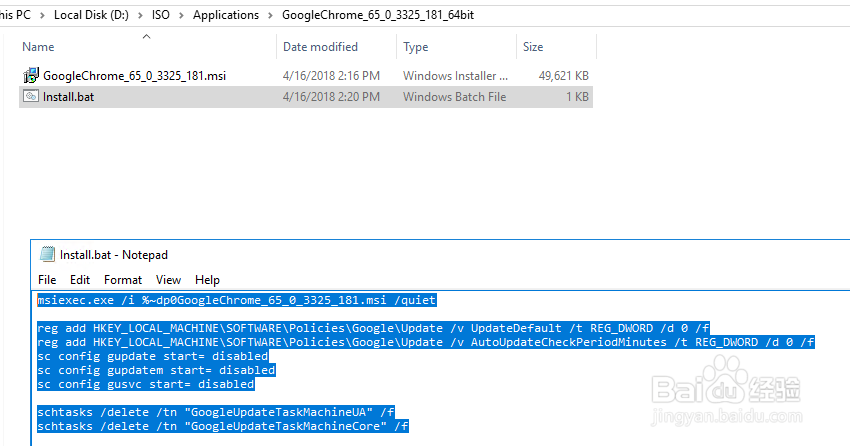
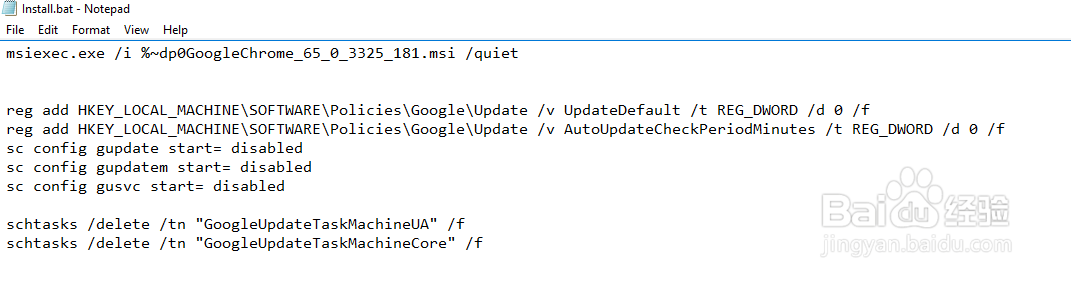
2、右键“Applications”,点击“New Application”
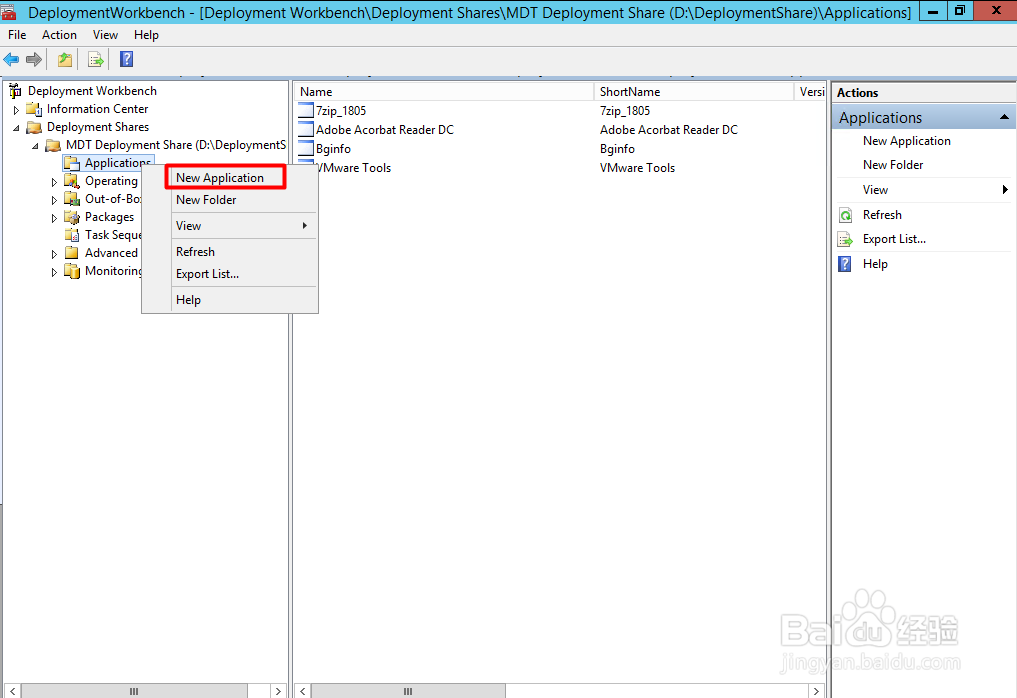
3、点击“Next”

4、输入:GoogleChrome_65_0_3325_181 , 点击“Next”
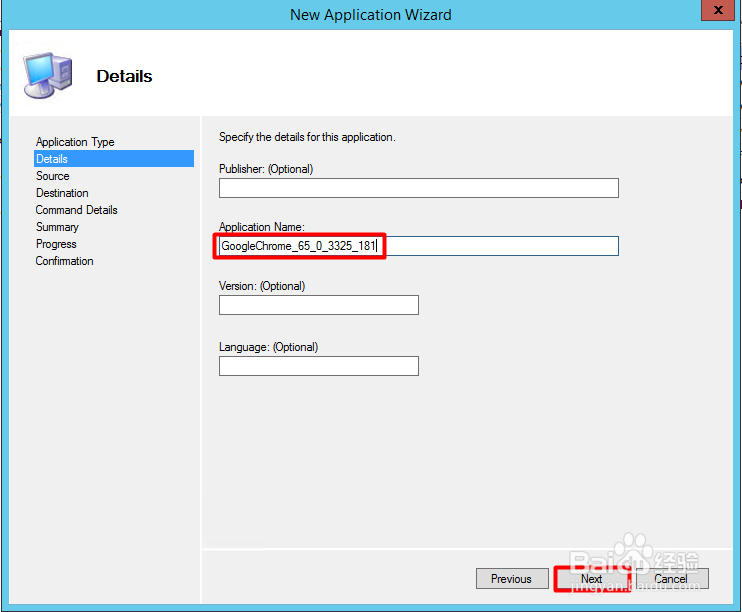
5、点击“Browse...”, 选择GoogleChrome安装文件夹 ,点击“OK”, 点击“Next”
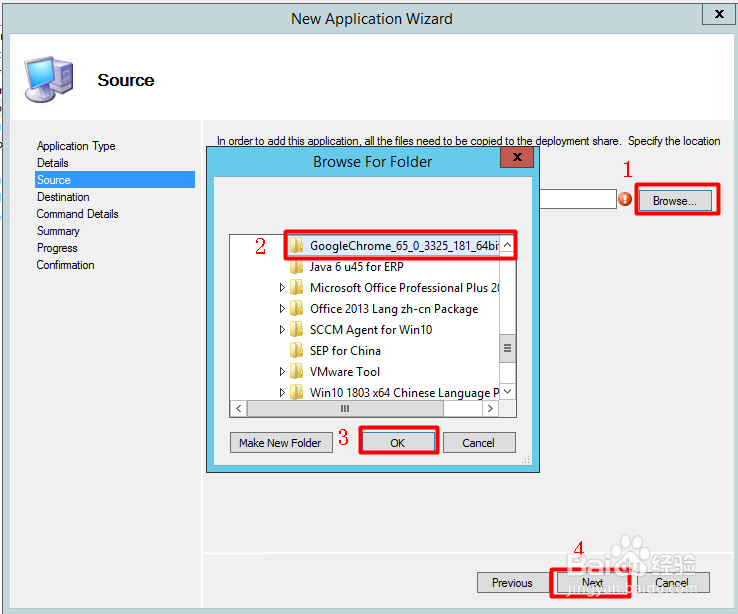
6、点击“Next”

7、输入:Install.bat , 点击“Next”
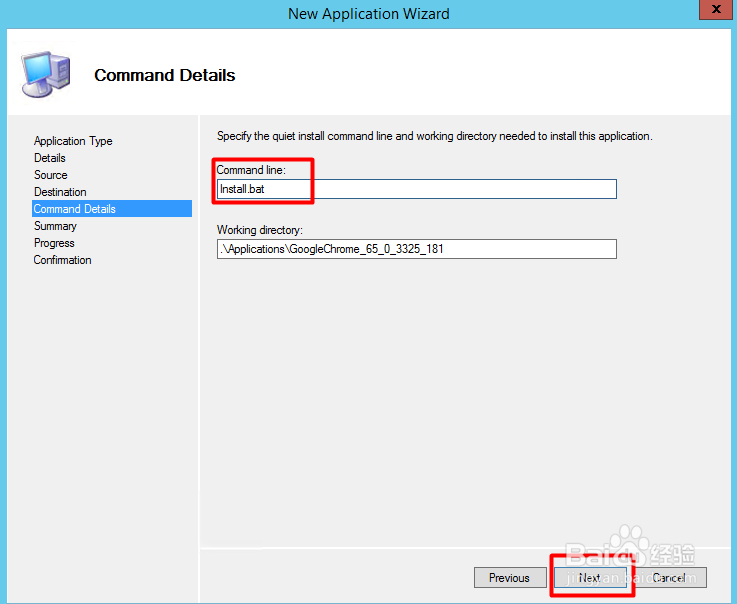
8、点击“Next”

9、点击“Finish”

10、接下来按照前面的章节添加GoogleChrome软件到任务序列,最终效果如下图

声明:本网站引用、摘录或转载内容仅供网站访问者交流或参考,不代表本站立场,如存在版权或非法内容,请联系站长删除,联系邮箱:site.kefu@qq.com。
阅读量:66
阅读量:104
阅读量:80
阅读量:168
阅读量:150